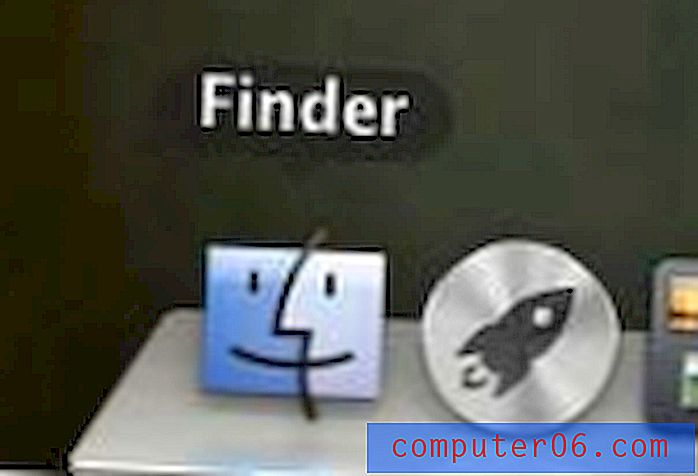Local do arquivo PST
A troca de computadores ou o backup dos arquivos no computador exige que você localize e copie os arquivos que são importantes para você. Como usuário do Outlook, provavelmente não existem muitos arquivos no seu computador que sejam mais importantes que o arquivo PST do Outlook.
No entanto, pode ser difícil discernir a localização do arquivo PST no seu computador se você o procurar cegamente. Felizmente, o Microsoft Outlook inclui um menu que permite fazer alterações e exibir as configurações do seu perfil do Outlook. Entre as configurações que você pode exibir neste menu está o local do seu arquivo PST do Outlook. A criação de uma cópia de backup do seu arquivo PST incluirá tudo em sua conta, incluindo todas as listas de distribuição que você salvou em seus contatos.
Localizando o arquivo PST
Se você tem experiência anterior com o Microsoft Outlook 2003 ou o Microsoft Outlook 2007, a estrutura do Microsoft Outlook 2010 pode parecer um pouco estranha para você. Isso pode ser verdade mesmo se você estiver usando o programa há algum tempo, principalmente se você não alterar as configurações da conta para o seu perfil do Outlook com muita regularidade. Para localizar o arquivo PST do Outlook, primeiro precisamos encontrar o menu Configurações da conta no Outlook 2010.
Inicie o Microsoft Outlook 2010 e clique na guia laranja Arquivo no canto superior esquerdo da janela. Clique em Informações no lado esquerdo da janela, clique no botão Configurações da conta no centro da janela e clique em Configurações da conta novamente no menu suspenso. Se você tiver mais de uma conta de email no seu perfil do Outlook, clique na conta correta no menu suspenso na parte superior da janela para determinar o local do arquivo PST para essa conta.

Isso abrirá uma janela pop-up Configurações da conta . Clique na guia Arquivos de dados na parte superior da janela Configurações da conta, que exibirá uma lista de todos os arquivos de dados associados ao seu perfil atual do Outlook.
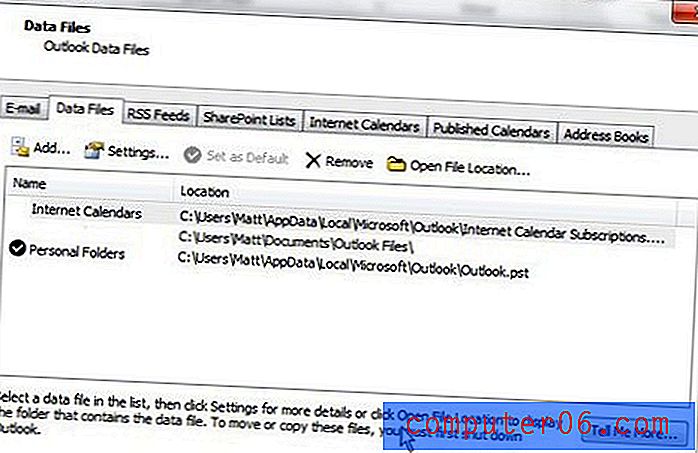
A localização do arquivo PST é exibida no centro da janela, na coluna Localização . Se você deseja ser levado diretamente para o local do arquivo PST, clique no arquivo PST desejado para que fique realçado e clique no botão Abrir local do arquivo acima da lista de arquivos de dados.
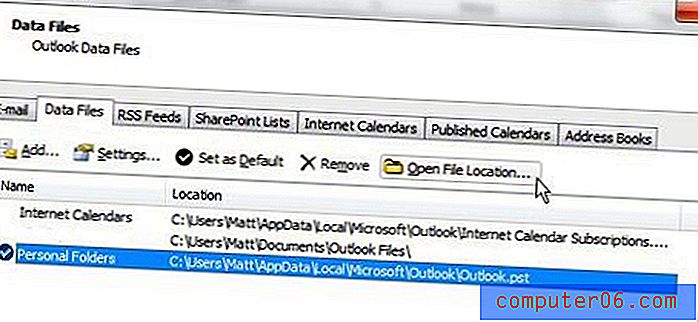
Isso abrirá o Windows Explorer diretamente no local do arquivo PST. Você também pode clicar no botão Configurações enquanto o arquivo PST desejado estiver selecionado, o que abrirá uma janela pop-up diferente intitulada Arquivo de Dados do Outlook . Você pode usar esta janela para executar uma variedade de outras ações, como alterar a senha do arquivo PST do Outlook ou compactar o arquivo PST se ele tiver sido muito grande.
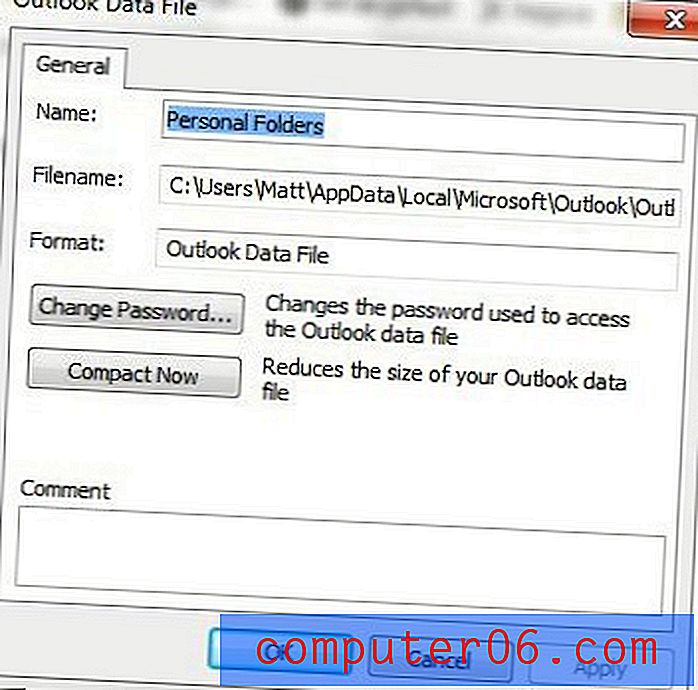
Se você estiver determinando a localização do seu arquivo PST porque deseja transferi-lo para um local diferente ou fazer backup em algum lugar, lembre-se de que os arquivos PST do Outlook podem se tornar muito grandes rapidamente. Se você raramente exclui emails e envia ou recebe mensagens que contêm anexos grandes, não é incomum que um arquivo PST do Outlook tenha muitos GB de tamanho. Além disso, se você tiver várias contas de email em um perfil do Outlook, o tamanho do seu arquivo PST também aumentará devido a esse fator.